PC画面録画を完全無料でできるアプリ一覧
1、PC画面を録画するには
最近パソコン画面の内容を録画して動画を作成して他人に共有したりすることは増えてきています。例えば、プレゼンテーション内容を録画したり、ゲーム実況や、教材動画などを録画してYoutubeにアップロードしたり、他の人と共有したいときはたくさんあると思います。ここでは、よく使われるPC画面録画フリー(無料)ソフトを詳しく紹介したいと思います。
2、無料で使えるPC画面録画フリーソフトTop4
Top1:Wondershare DemoCreatorの無料版
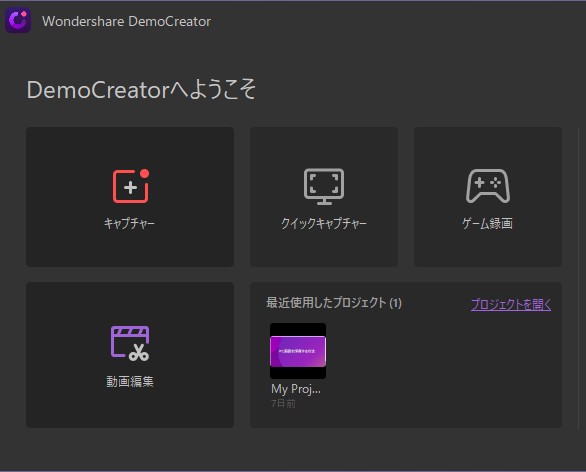
PC画面録画に最適な録画ソフト
Top2:AmuseGraphics
無料版はソフトの更新が終了していますが、2021年6月現在は問題無く使えるフリー画面 録画 pc ソフトです。
タスクトレイの中に録画開始の操作ボタンが隠れている為、マウスをタスクトレイ→AmuseGraphicsの印を右クリック→録画開始をクリックと、少し操作に癖があります。
MP4形式に出力できますが、不具合に対応していないので、安全に使いたいのであれば対応版を購入する必要があります。
Top3:Windows10ゲームバー
Windows10なら標準で付いている無料画面録画ツールです。
Windowsキー+ G を押すと起動し操作画面が表示され、録画ボタンをクリックすれば録画が開始されます。
完成動画に録画制限時間や製品ロゴ等は入りませんが、全画面録画しかできない為、ウインドウ枠内だけの録画が出来ません。
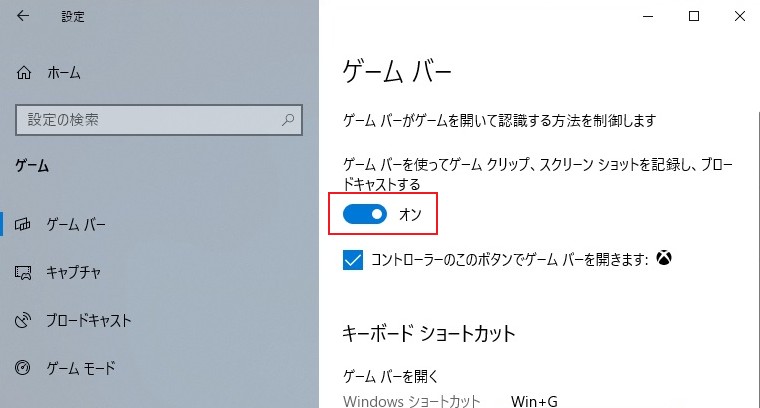
Top4:ロイロゲームレコーダー
幅広いゲームの環境に対応しており、大変使い易く、画面録画に特化したソフトです。
選択したウインドウだけを録画出来ますし、特に制限が無くMP4形式で保存まで全くの無料でPC画面録画に使えます。
またWindows10版とMac版が用意されているので、PCが違っていても使う事が出来ます。
編集機能が無いので、他の編集ソフトを揃える必要があります。
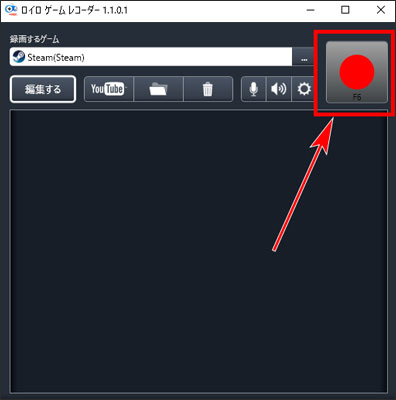
3、PC画面録画ならやはり有料ソフトがおすすめ!
①有料ソフトを使うメリット、無料ソフトのデメリット
・有料録画ソフトのメリット
有料の画面録画ソフトはお金をかけて作られているので、様々なサービスが充実しています。
例えば、使用中に分からない箇所があった時、メーカーサイト上にQ & Aが用意されている為、事象を検索すれば解決法を知る事が出来ます。
定期的なソフトの更新があるため、不具合を起こしている機能が修正出来る事や、新たな素材や効果などが追加されます。
・無料画面録画ソフトのデメリット
無料で手頃に使える反面、役割を特化した物が多く、例えばMP4形式で作成したものの、シーンの結合編集やBGMの追加などは別のソフトを使わなければなりません。
YouTubeへの投稿にしても、それ専用の機能を持ったソフトが別に必要となり、いくつものソフトの使い分けになると、余計な操作があり面倒になります。
PC画面録画ソフトおすすめ
➁有料画面録画ソフトならWondershare DemoCreator有料版を使ってみよう
有料の画面録画・動画編集ソフトを使って頂きたいと考える時、やたら高額で操作の難しい製品があります。
慣れた方が使うのであれば、それでも使いこなす事が出来ますが、初心者がいきなりそれらを使おうとするのは、無理があると言えるでしょう。
DemoCReatorは手頃な価格と、使い易い操作画面で、初心者からプロ並みの動画を作ることが出来ます。
また、YouTube等への投稿機能も最初から装備されています。
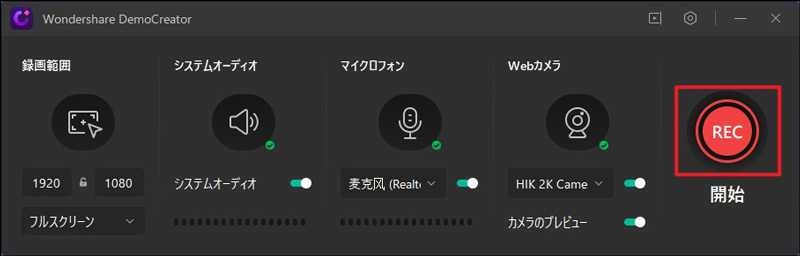
有料ソフトというと価格が気になる方が多いと思いますが、DemoCreatorは2021年6月現在、Windows10版とMac版は共に1PCで4.780円(税込)と大変お手頃な値段になっています。
そして、無料版の場合、長い動画を作成しても、完成動画に製品名ロゴが入るだけで、編集機能等には制限が設けられていません。
最初に動画を作りたいとお考えならば、DemoCreatorを使ってみてください。
関連人気記事:【AQUOS向け】スマホ画面を録画できるおすすめアプリ5選!
関連人気記事:最近注目されている中国メーカーのスマホ「OPPO」の画面を録画する方法は?


 100%安全安心マルウェアなし
100%安全安心マルウェアなし
役に立ちましたか?コメントしましょう!